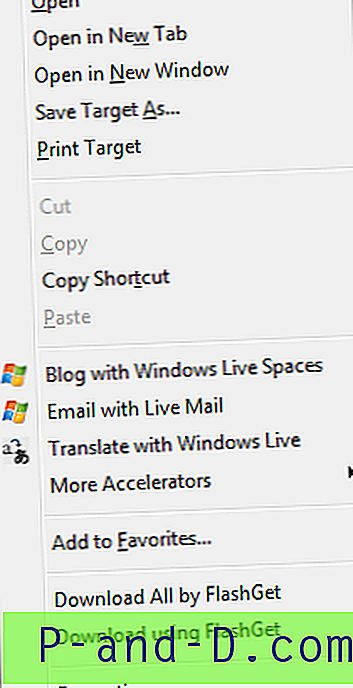Ahh! Ekran tylny, brak dźwięku, tylko błąd wideo Kodi, jak frustrujące! Kodi to centrum kina domowego odtwarzacza multimediów, które organizuje bibliotekę multimediów. Dlatego zazwyczaj musisz najpierw umieścić repozytorium multimediów w bibliotece, a następnie uzyskać do nich dostęp na urządzeniu.
Zasadniczo sam Kodi nie hostuje żadnych plików, ale każdy programista może utworzyć plik repozytorium do przechowywania treści. Użytkownicy Kodi mogą zainstalować dodatek repozytorium na swoim urządzeniu i łatwo uzyskać dostęp do rozrywki.
Ale ponieważ jest to serwer multimediów z tak dużym zestawem repozytoriów online, zawsze podlega pewnym problemom. Jeden z takich irytujących problemów Strumienie Kodi nie pokazują obrazu, a jedynie dźwięk z czarnym, a czasem szarym lub białym wyświetlaczem. Ten błąd występuje bardzo często we wszystkich konfiguracjach Kodi, bez względu na to, czy jest to Android TV, Kodi Box, Firestick, Android czy Windows.
Dzisiaj w tym poście powiem ci, jak rozwiązać wszelkie problemy z wyświetlaniem audio-wideo w strumieniach Kodi. Zalecam wypróbowanie wszystkich poprawek, aby sprawdzić rozwiązanie problemu.
Napraw błąd czarnego ekranu audio-wideo w Kodi 17+
Dla Kodi 17+ (starsze ustawienia)
Krok 1. Otwórz aplikację Kodi.
Krok 2. Kliknij ikonę Ustawienia
Krok 3. Przejdź do ustawień odtwarzacza
Krok 4. Nigdzie w menu nie zobaczysz opcji programisty.
Basic, Advanced, Standard i Expert
Wybierz Expert.

Ustawienia odtwarzacza wideo
Krok 5. Przejdź do górnej opcji, wybierz Wideo . Tutaj w trakcie przetwarzania;
Zmień metodę renderowania na Oprogramowanie, jeśli wybrano ją jako Automatyczne wykrywanie lub inną opcję.
Krok 6. Sprawdź poprawkę, problem zostanie rozwiązany.
Jeśli jednak problem nie zostanie rozwiązany, wyłącz Przyspieszenie sprzętowe - DXVA2 i spróbuj odtworzyć strumień
Krok 7. Jeśli problem nie zostanie rozwiązany, zmień metodę renderowania na DXVA i spróbuj ponownie.
Jeśli nic nie działa, po prostu przewiń w dół i przywróć ustawienia domyślne.
Dla Kodi 17+ Krypton (nowe ustawienia)
Krok 1. Otwórz aplikację Kodi.
Krok 2. Kliknij ikonę ustawień w Kodi.
Krok 3. Tutaj kliknij Ustawienia odtwarzacza
Krok 4 . A na dole menu zobaczysz jedną z czterech opcji;
Basic, Standard, Advanced, Expert
Kliknij za każdym razem, aby zmienić opcję, a następnie wybierz Eksperta.
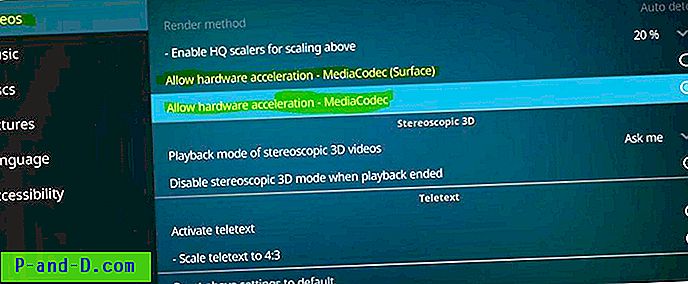
Ustawienia odtwarzacza Kodi
Krok 5. W trakcie przetwarzania poprawianie za pomocą Przyspieszania sprzętowego, jeśli metoda renderowania jest wyszarzona.
Po wyłączeniu przyśpieszania MediaCodec (Surface) i sprawdzeniu poprawki. Jeśli nie zostanie to zrobione, wyłącz Przyspieszenie i sprawdź poprawkę. Podobnie dostosuj z opcją.
Krok 6. Jeśli nic nie działa, po prostu przewiń w dół i przywróć ustawienia domyślne.
Wyczyść pamięć podręczną niepotrzebnych plików Kodi
- Dodaj adres URL repozytorium - http://solved.no-issue.is/
- Zainstaluj z pliku .zip, zlokalizuj plik w folderze konserwacji i zainstaluj repository.rawmaintenance.zip
- Teraz kliknij Zainstaluj z repozytorium i kliknij dodatek RAW Maintenace Kodi.
- Po pomyślnym zainstalowaniu dodatku Raw.
- Kliknij Program i otwórz Raw Maintenance.
- W obszarze Raw Maintenance wyczyść pakiety pamięci podręcznej i czyszczenia.
Wniosek: jeśli napotykasz problemy z niedziałającym dźwiękiem i wideo Kodi, powyższe metody rozwiążą problem dla wszystkich urządzeń, na których działa Kodi, w tym Android TV, Android Box, Firestick, Android Phone, Windows itp.
Mam nadzieję, że post był pomocny. W razie potrzeby skomentuj poniżej wszelką pomoc lub wsparcie.


![[ROZWIĄZANE] Brak połączenia internetowego: ERR_INTERNET_DISCONNECTED](http://p-and-d.com/img/tech-tips/384/there-is-no-internet-connection.png)